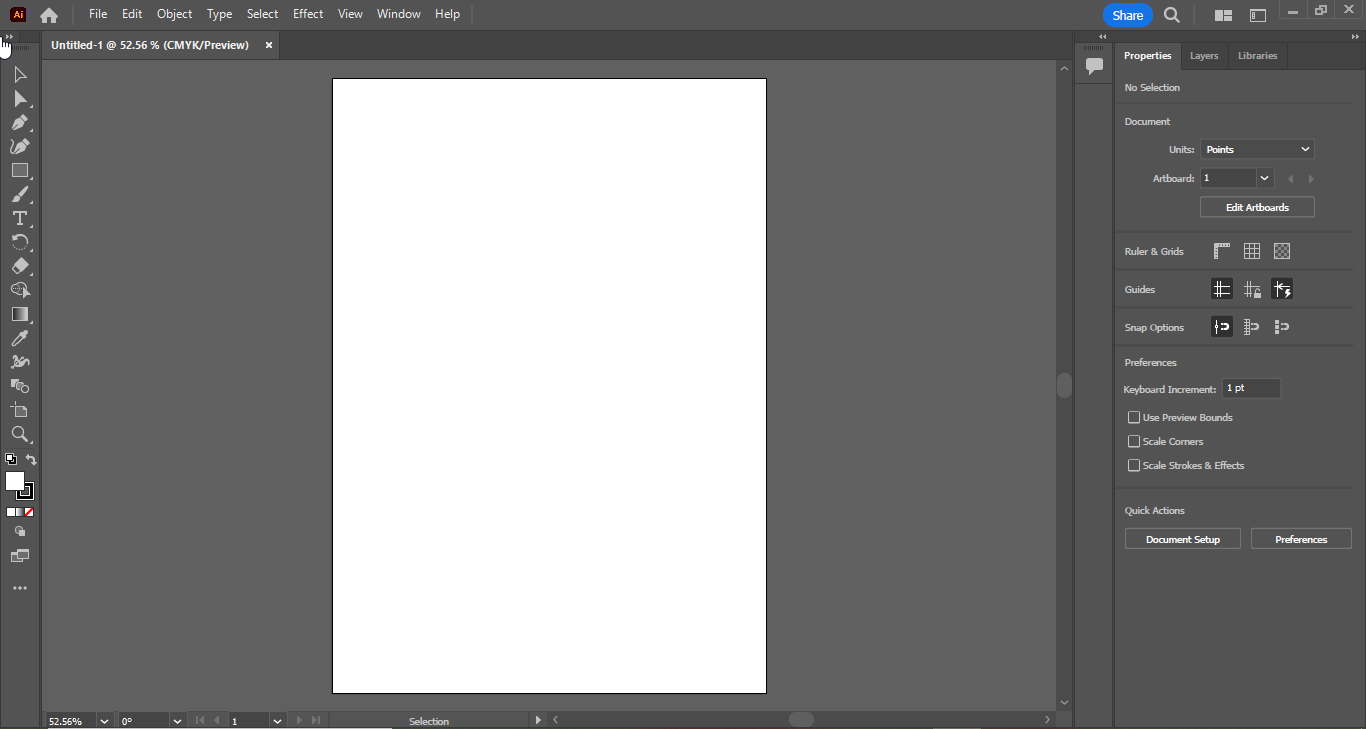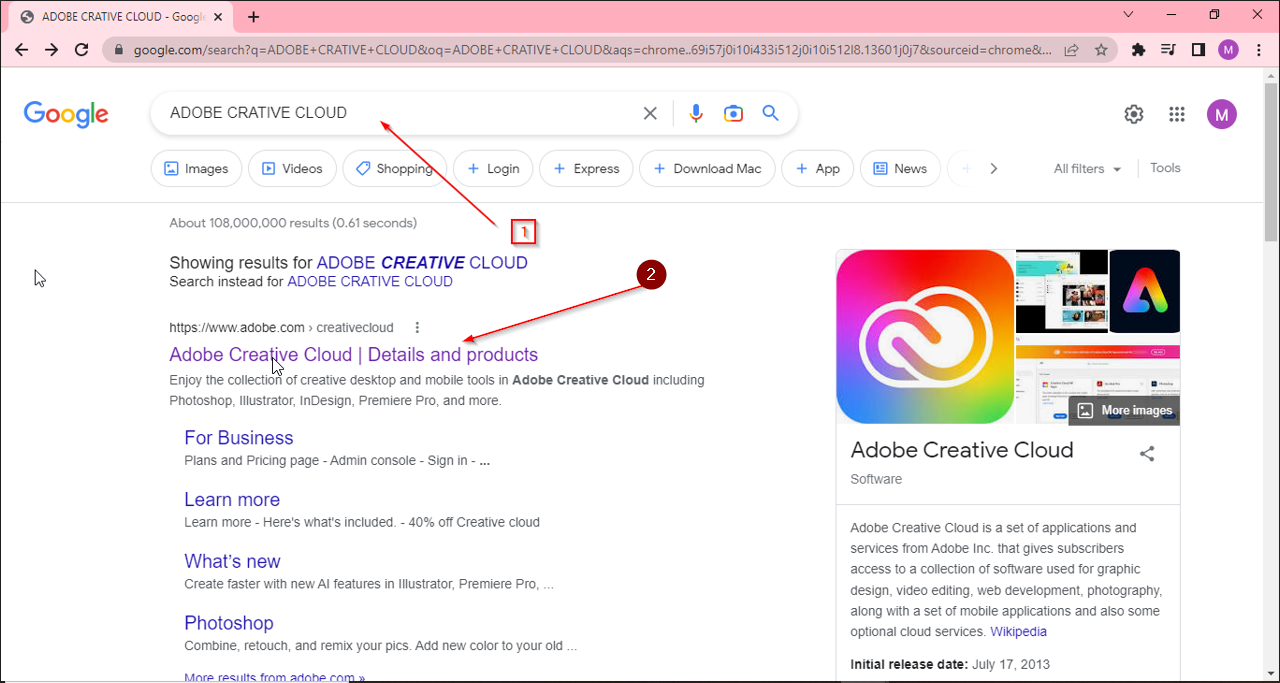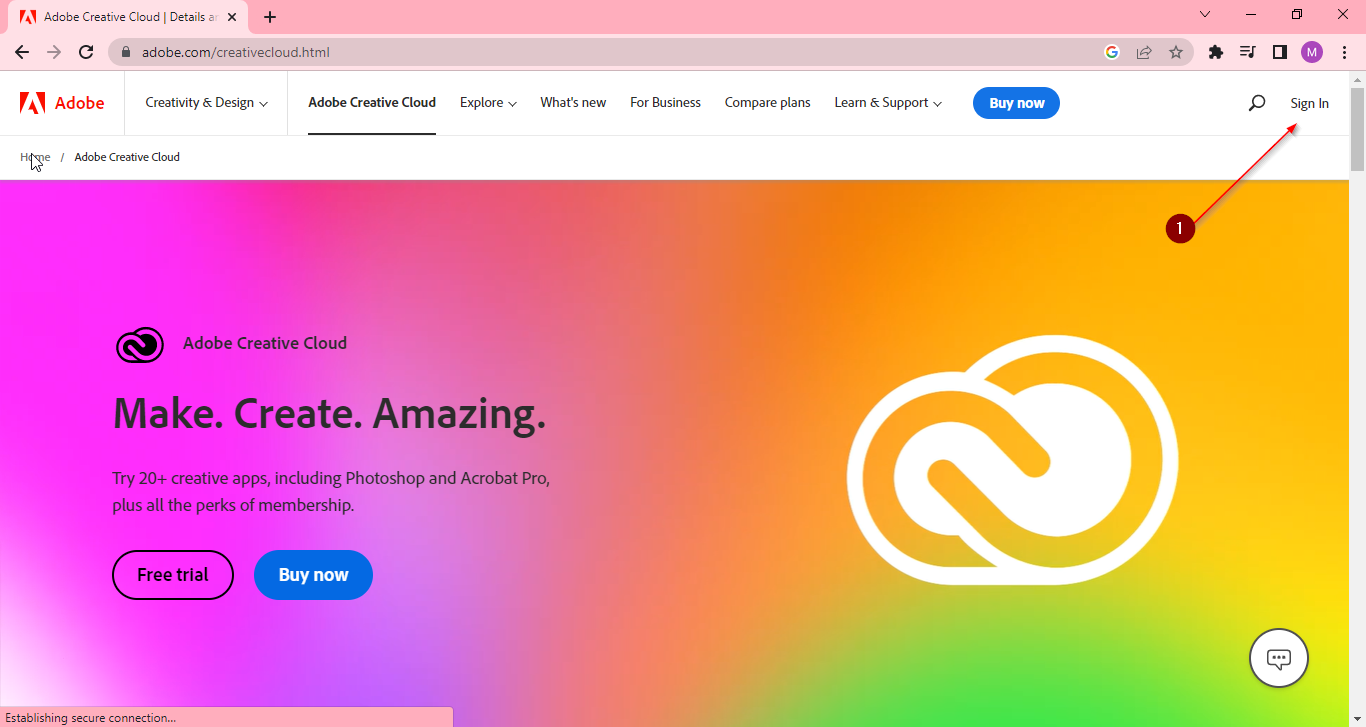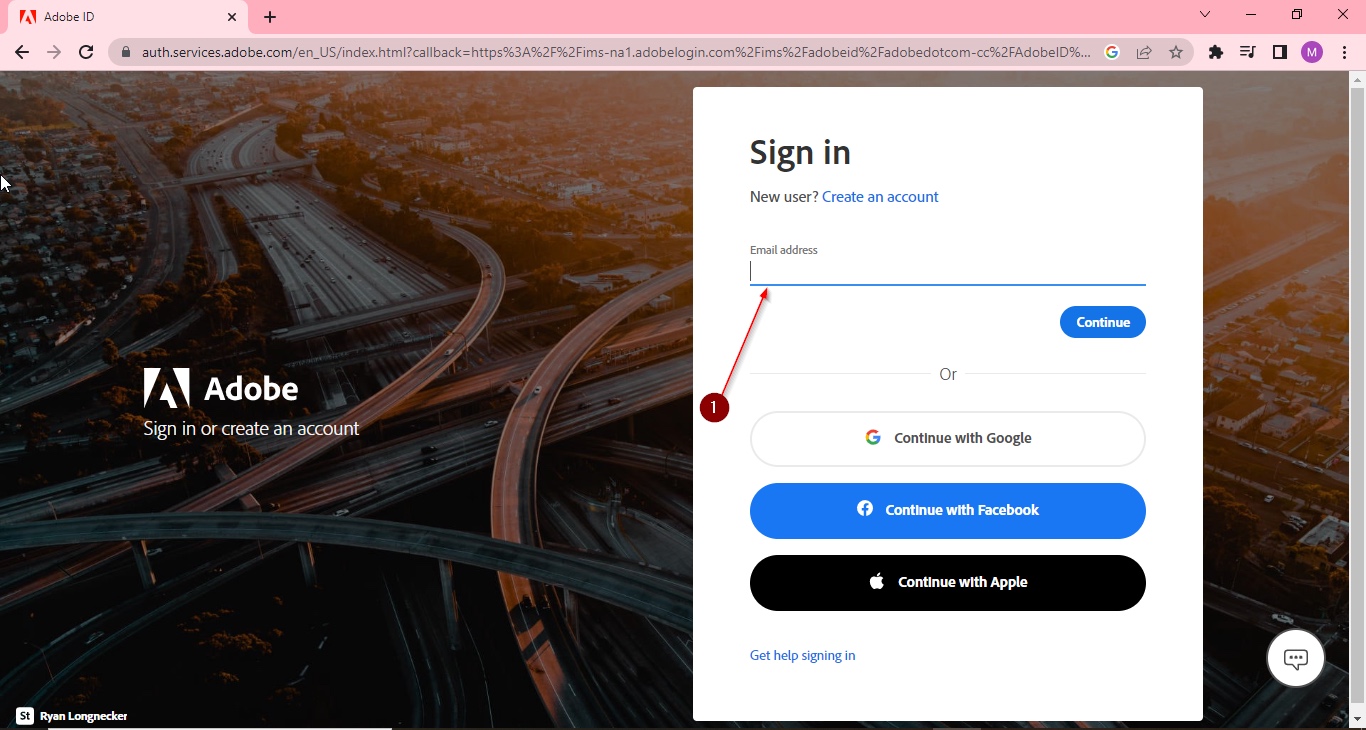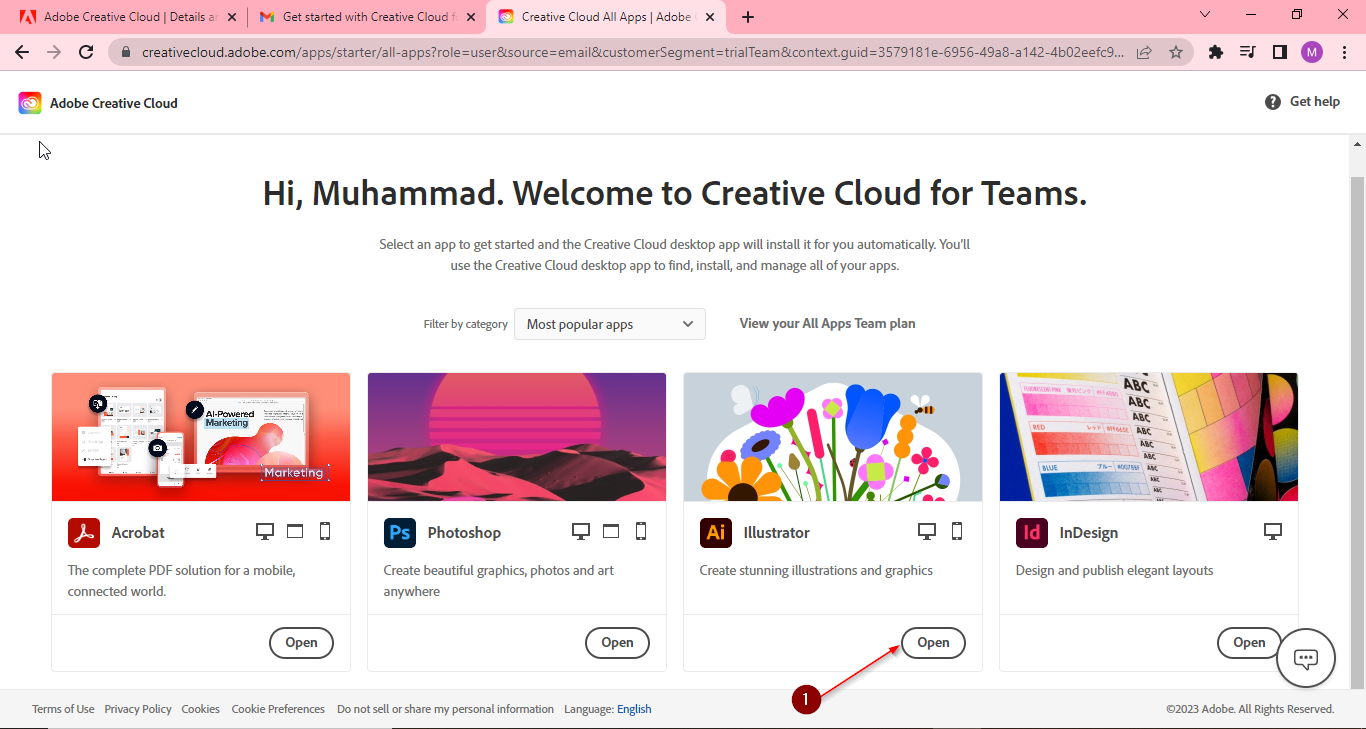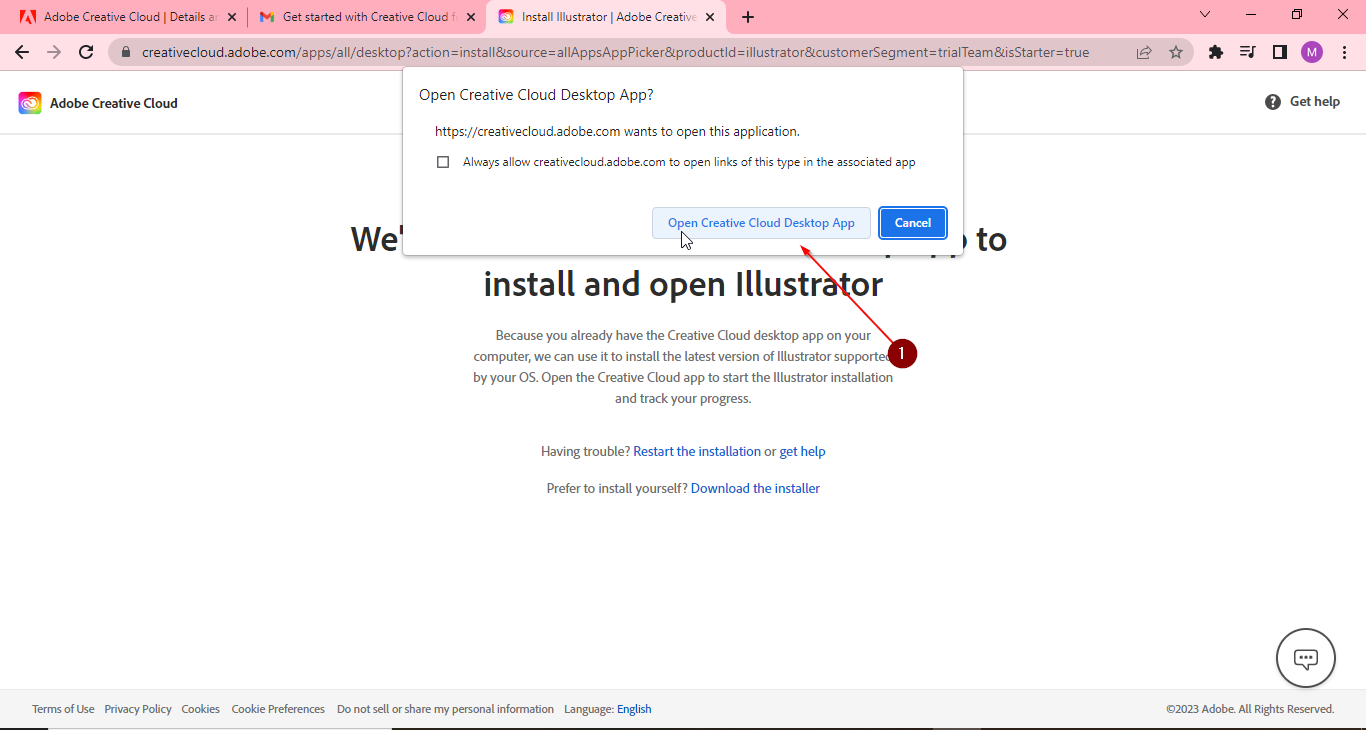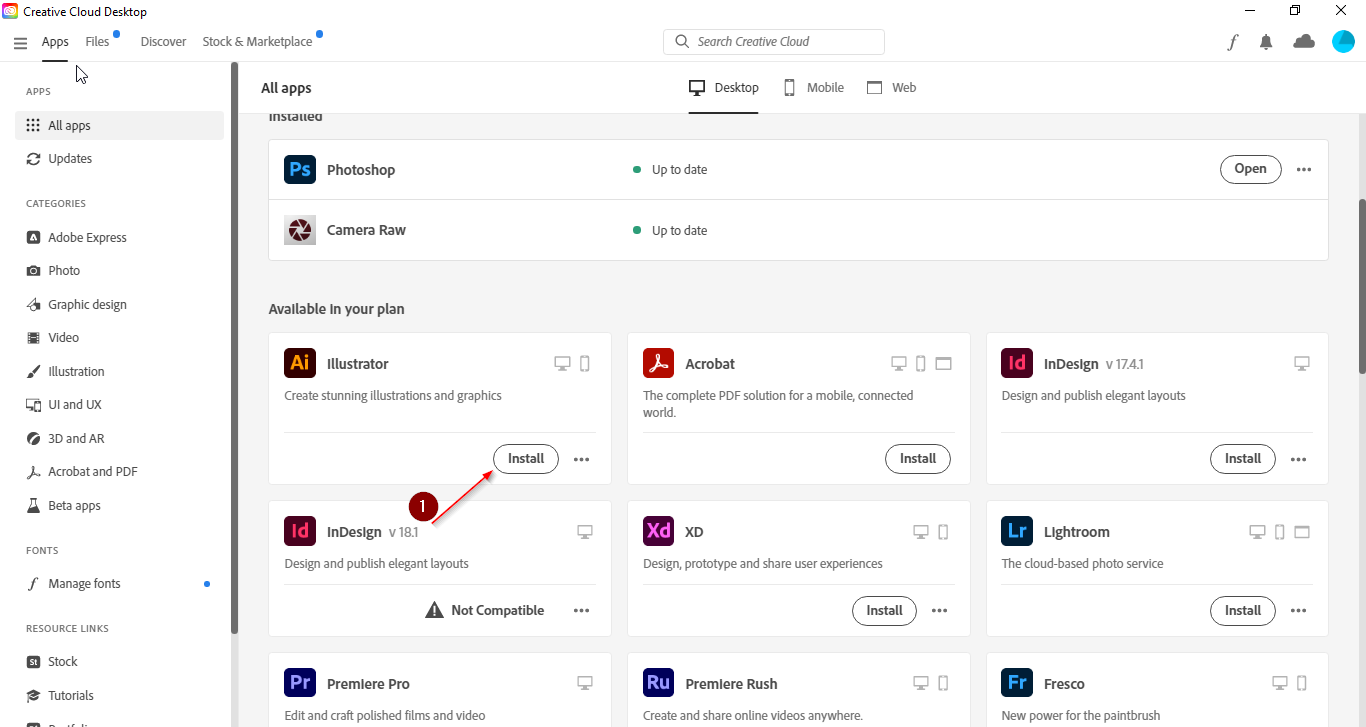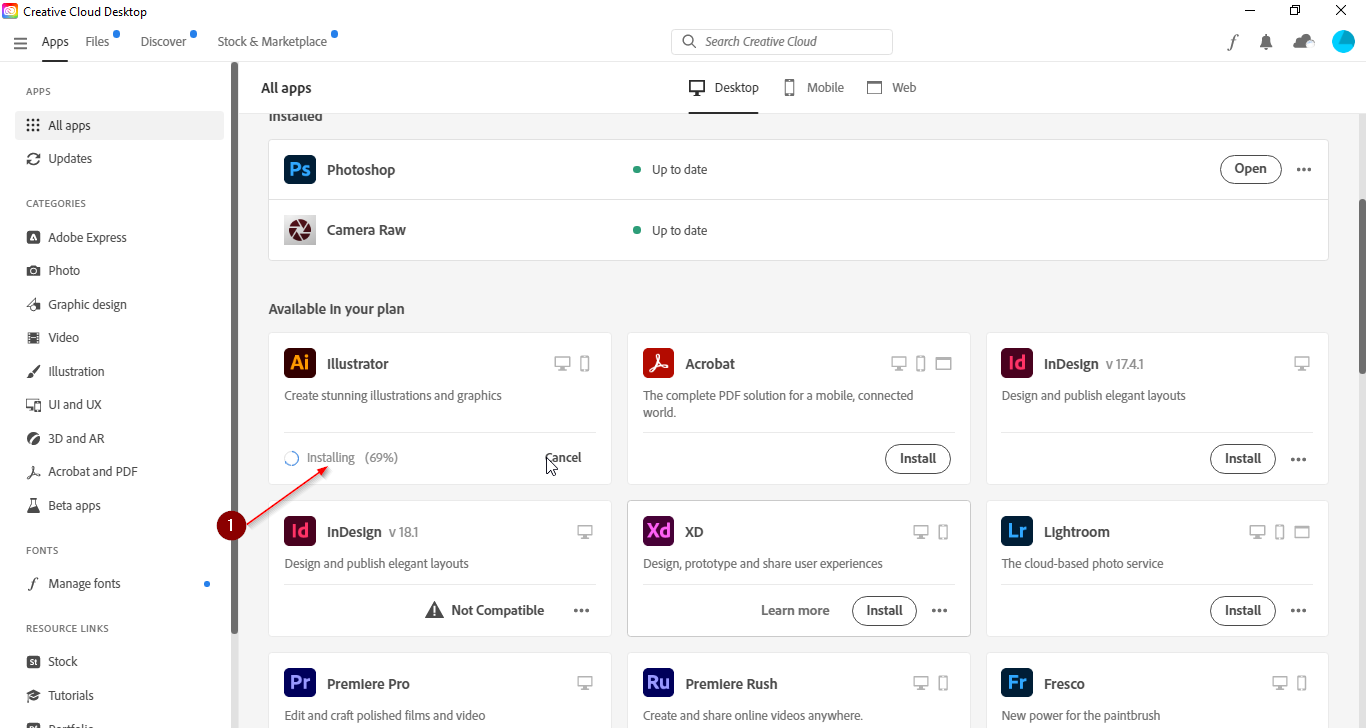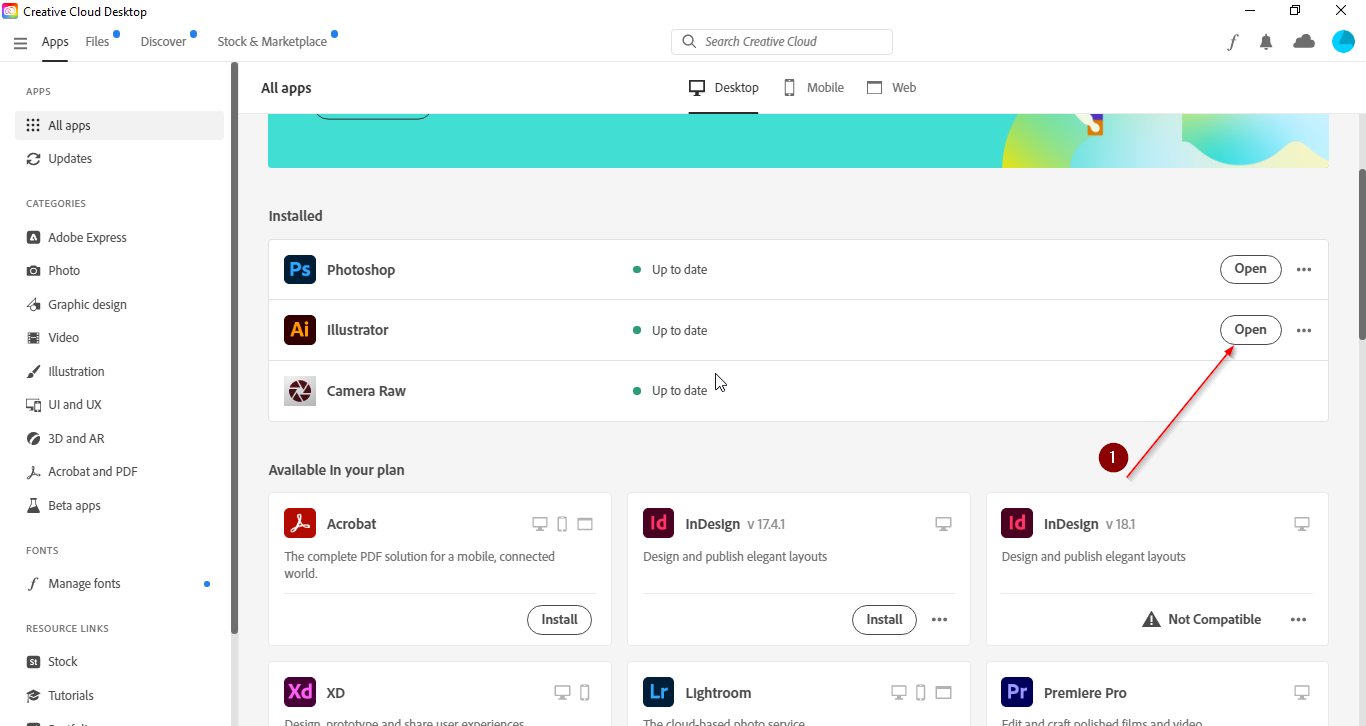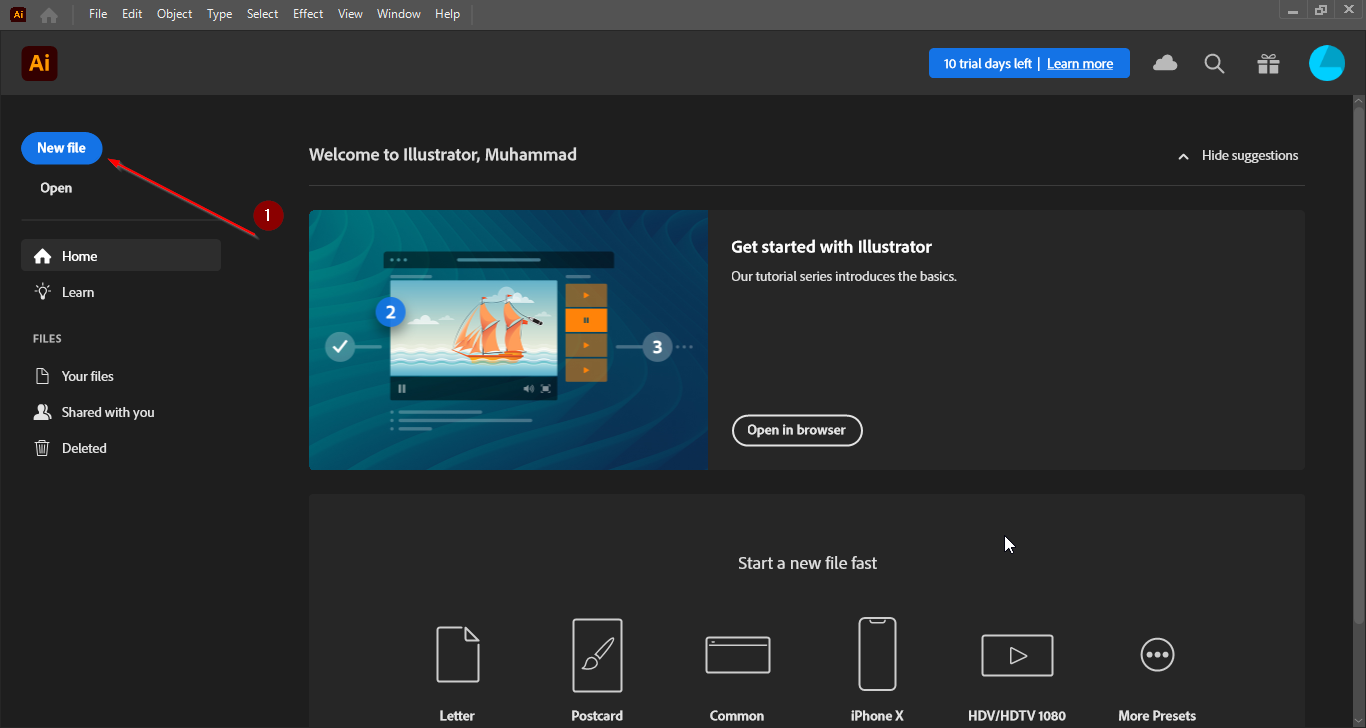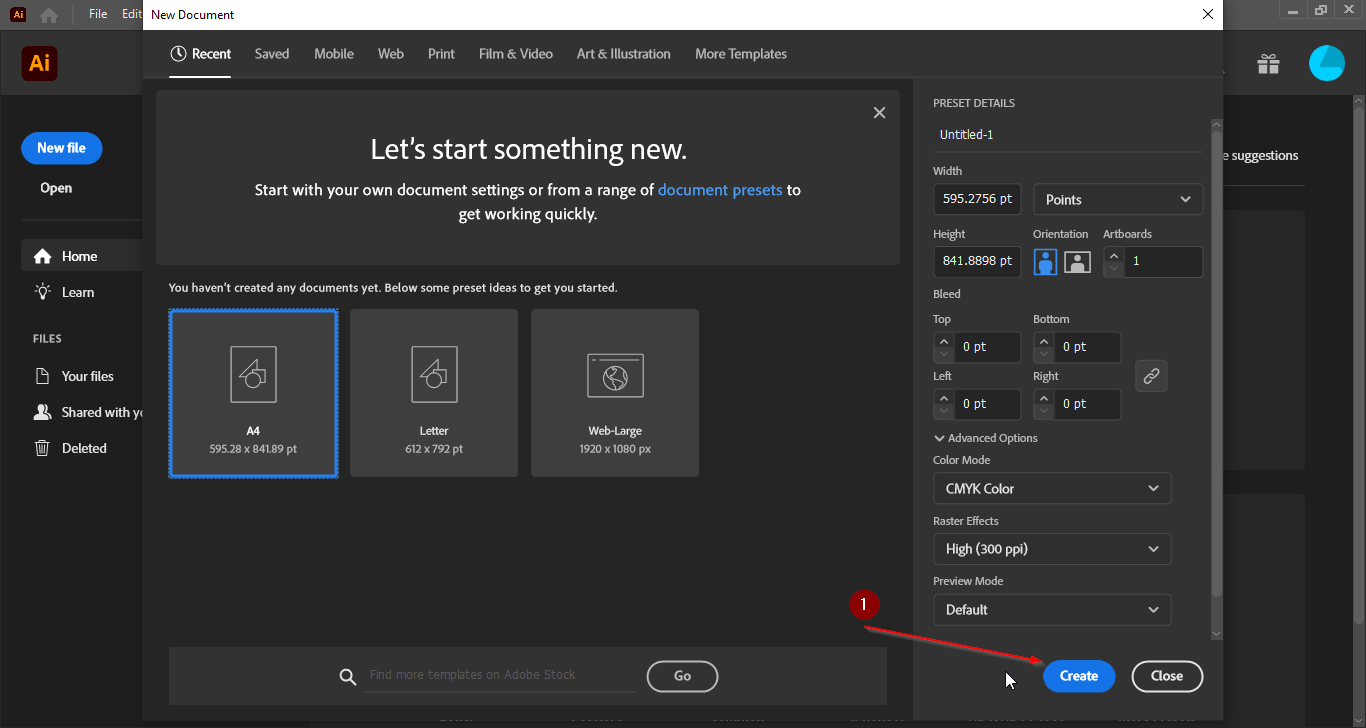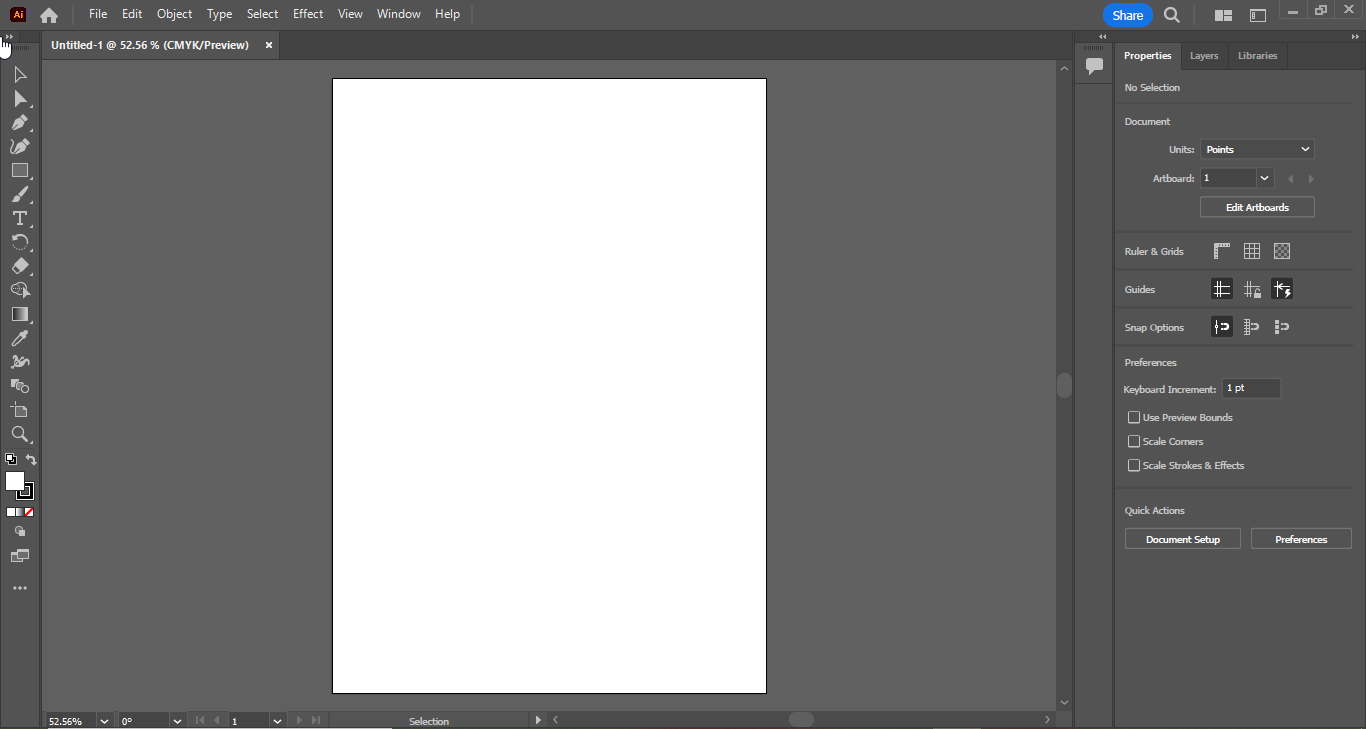การสร้างกราฟิกเวกเตอร์: Adobe Illustrator เป็นเครื่องมือที่มีประสิทธิภาพสำหรับการสร้างกราฟิกเวกเตอร์ กราฟิกเวกเตอร์ประกอบด้วยสมการทางคณิตศาสตร์ที่อธิบายตำแหน่ง สี และสไตล์ของเส้น เส้น โค้ง และรูปทรง นอกจากจะชัดเจนกว่ารูปภาพแบบแรสเตอร์แล้ว กราฟิกเวกเตอร์ยังเหมาะสำหรับการออกแบบเว็บหรือการพิมพ์บนเครื่องพิมพ์ความละเอียดสูง เนื่องจากปรับขนาดวัตถุให้ใหญ่ขึ้นได้โดยไม่เกิดภาพแตกในระดับพิกเซล
เส้นโค้งเบซิเยร์: เครื่องมือปากกาช่วยให้คุณวาดวัตถุโดยใช้เส้นโค้งเบซิเยร์ เส้นโค้งเบซิเยร์ถูกกำหนดโดยสมการพารามิเตอร์ที่มีจุดยึดที่กำหนดความยาว และจัดการให้คุณปรับเปลี่ยนเส้นโค้งได้ตามต้องการ ด้วยเครื่องมือปากกาชนิดนี้ คุณสามารถสร้างภาพเวกเตอร์ที่สวยงามและปรับเปลี่ยนส่วนไหนก็ได้ตามต้องการ
รองหลับรูปแบบไฟล์หลากหลาย: โปรแกรม Adobe Illustrator รองรับรูปแบบไฟล์หลายประเภท รวมถึง SVG และ PDF คุณส่งออกงานที่เสร็จสมบูรณ์ของคุณเป็นไฟล์รูปแบบเหล่านี้ได้
Kerning Pairs: Kerning เป็นการปรับระยะห่างระหว่างคู่อักษรโดยเฉพาะ ตัวอย่างเช่นในคำว่า “download” คุณสามารถการกำหนดระยะห่างเฉพาะตัวอักษรสองตัวเฉพาะ “o” และ “w” Adobe Illustrator มีตัวเลือก Kerning อัตโนมัติ ตามมาตรฐาน และการ Kerning ด้วยตนเอง เพื่อปรับแต่งลักษณะงานให้สวยงามได้โดยละเอียด
Ligatures: ลิกกาเจอร์คือตัวอักษรพิเศษที่ประกอบด้วยตัวอักษรสองตัวหรือมากกว่าที่เชื่อมต่อกัน เพื่อความสวยงามและเพิ่มความสมบูรณ์ของเนื้อความ คุณสามารถใช้เครื่องมือข้อความ แปรงลบ แปรงวาดเส้นทาง และฟังก์ชันรวมเพื่อสร้างลิกกาเจอร์ด้วยโปรแกรมนี้
Advanced Typography: ด้วยคุณสมบัติที่มีอย่างเช่น kerning pairs, ligatures, และ glyph substitution, Illustrator ทำให้การแปลงข้อความเป็นงานศิลปะได้อย่างง่ายดาย
ทำไมคุณควรเลือก Illustrator
Adobe Illustrator เป็นหนึ่งในโปรแกรมกราฟิกที่ได้รับความนิยมสูงสุด และด้วยเหตุนี้ ถ้าหากคุณพร้อมที่จะเดินหน้าไปยังขั้นต่อไปของอาชีพคุณแล้ว โปรแกรมมีข้อดีต่อไปนี้และอื่น ๆ อีกมาก
- ปรับแต่งพื้นที่ทำงานของ Illustrator ได้ทุกส่วน ตั้งแต่ขนาดและรูปทรงของเคอร์เซอร์ไปจนถึงแบบสีที่คุณใช้
- ปรับขนาดเพิ่มหรือลดขนาดงานศิลปะหนึ่ง ๆ ได้ในทุกทิศทาง โดยยังคงคุณภาพเดิมไว้เหมือนเดิม
- คนหลายล้านคนใช้โปรแกรมนี้ ดังนั้นหากคุณต้องการความช่วยเหลือในปัญหาที่เฉพาะเจาะจงหรือต้องการร่วมมือกับนักออกแบบคนอื่น ก็เป็นเรื่องง่ายในการค้นหาคนที่จะร่วมงานกับคุณ
สิ่งที่ควรรู้ก่อนเลือก Illustrator
Adobe Illustrator เป็นเครื่องมือที่มีความสามารถมากมาย แต่ไม่ใช่ตัวเลือกที่เหมาะกับทุกคน ต่อไปนี้คือข้อเสียบางอย่าง:
- Illustrator อาจจะยากในการเรียนรู้ โดยเฉพาะอย่างยิ่งถ้าหากคุณเป็นมือใหม่ในการออกแบบ
- แผนราคาแพงกว่าแอปพลิเคชันอื่น ๆ ที่มีคุณสมบัติที่คล้ายคลึงกัน
- Adobe Illustrator ไม่มีพื้นที่ทำงานแยกต่างหาก
ตัวเลือกสำหรับ Adobe Illustrator
Affinity Designer: โปรแกรมนี้ได้รับหลายรางวัลและเห็นได้ชัดว่าดีอย่างไร ด้วยราคา $69.99 ดอลลาร์สหรัฐ คุณสามารถซื้อสิทธิ์การใช้งานตลอดชีพของ Affinity Designer คุณจะได้เข้าถึงพื้นที่ทำงานเวกเตอร์และแรสเตอร์ และได้สนุกกับกราฟิกแรสเตอร์และเวกเตอร์ สร้างเส้นกริดของคุณ ดูตัวอย่างทุกการออกแบบในโหมดพิกเซล (ซึ่งให้ไอเดียที่ชัดเจนเกี่ยวกับวิธีการส่งออกงานแก่คุณ) และอื่น ๆ อีกมากมาย แม้ว่าฟังก์ชันต่าง ๆ ของ Affinity Designer จะมีมาก แต่ก็ไม่ใช่เรื่องยุ่งยากในการโหลดไฟล์
Sketch: โปรแกรมนี้เข้ากันได้เกับคอมพิวเตอร์ Mac เท่านั้น แต่ Sketch ก็ยังมอบเหตุผลแก่ผู้ใช้ระบบปฏิบัติการอื่น ๆ ที่จะเปลี่ยนไปใช้ Mac แทน โปรแกรมนี้ช่วยให้คุณสามารถวาดและแก้ไขกราฟิกเวกเตอร์ได้อย่างน่าประทับใจ ออกแบบโมเดลเว็บไซต์ ปรับแต่งเลย์เอาต์ของพื้นที่ทำงานของคุณ ทำงานในแอปพลิเคชันหรือบนเว็บ และร่วมงานกับสมาชิกทีมในโปรเจกต์อย่างเรียลไทม์ได้ Sketch ถูกกว่า Illustrator แต่ราคาแพงกว่า Affinity Designer
Inkscape: เหมือนกับ Illustrator โดย Inkscape มีความสามารถในการใช้เส้นโค้งเบซิเยร์ในการสร้างภาพเวกเตอร์ได้เช่นเดียวกับการสนับสนุนองค์ประกอบการพิมพ์ที่ขั้นสูง เช่น การปรับข้อความ การแก้ไขโหนด ระยะห่างของแถว ระยะห่างของตัวอักษร และการฝังภาพบิบต์แมป แต่ต่างจาก Illustrator ตรงที่ Inkscape เป็นโปรแกรมที่ใช้งานได้ฟรีและอาจล้าสมัยกว่า
GIMP: GNU Image Manipulation Program (GIMP) เป็นโปรแกรมที่ให้ใช้งานและพัฒนาฟรีสำหรับการแก้ไขภาพซึ่งทำงานได้บนระบบปฏิบัติการทุกประเภท ยกเว้น Android โดยโปรแกรมช่วยให้คุณวาดภาพที่เหมือนจริงได้ ระบายสีภาพแบบคุณภาพสูง แต่งรูปภาพ และใช้ไอคอน องค์ประกอบ และคลิปอาร์ทต่าง ๆ ที่มีอยู่เพื่อสร้างภาพประกอบที่น่าตื่นเต้น และมีโปรโตไทป์ของเว็บไซต์ได้มากมาย
วิธีการใช้ Adobe Illustrator:
ดาวน์โหลด:
- พิมพ์ “Adobe Creative Cloud” ในแถบค้นหาของ Google
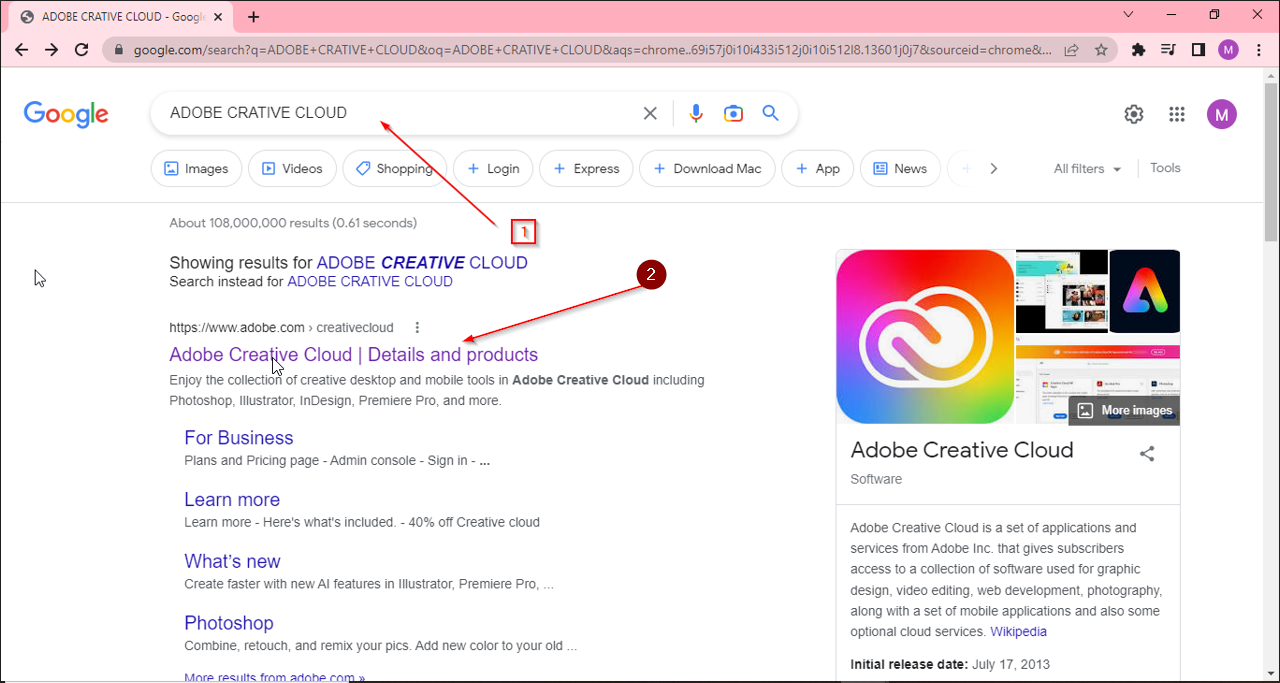
- ไปยังมุมบนซ้ายของโฮมเพจ Creative Cloud และคลิก “ลงชื่อเข้าใช้”
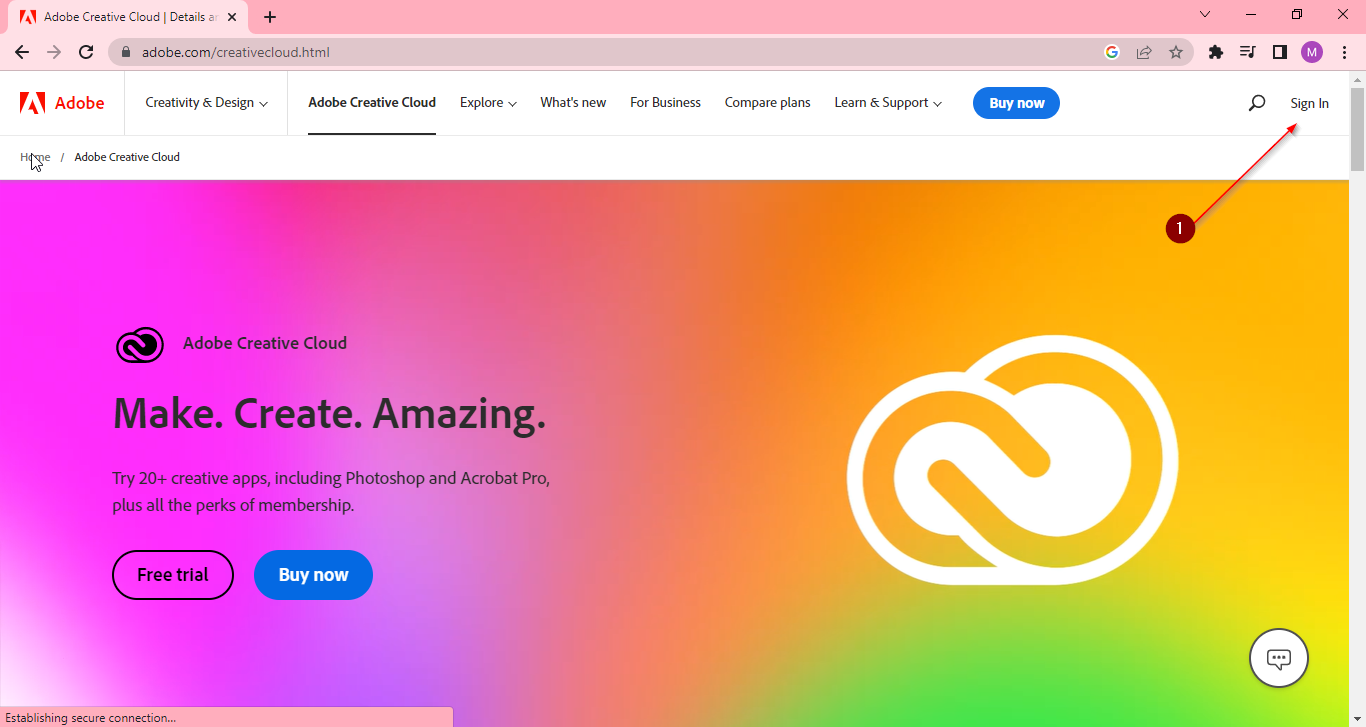
- เข้าสู่ระบบ Creative Cloud ด้วยที่อยู่อีเมลของคุณหรือบัญชี Google, Facebook หรือ Apple ของคุณ หากคุณยังไม่ได้สมัครสมาชิกแผน “All apps” ของ Creative Cloud ก็ควรทำในตอนนี้
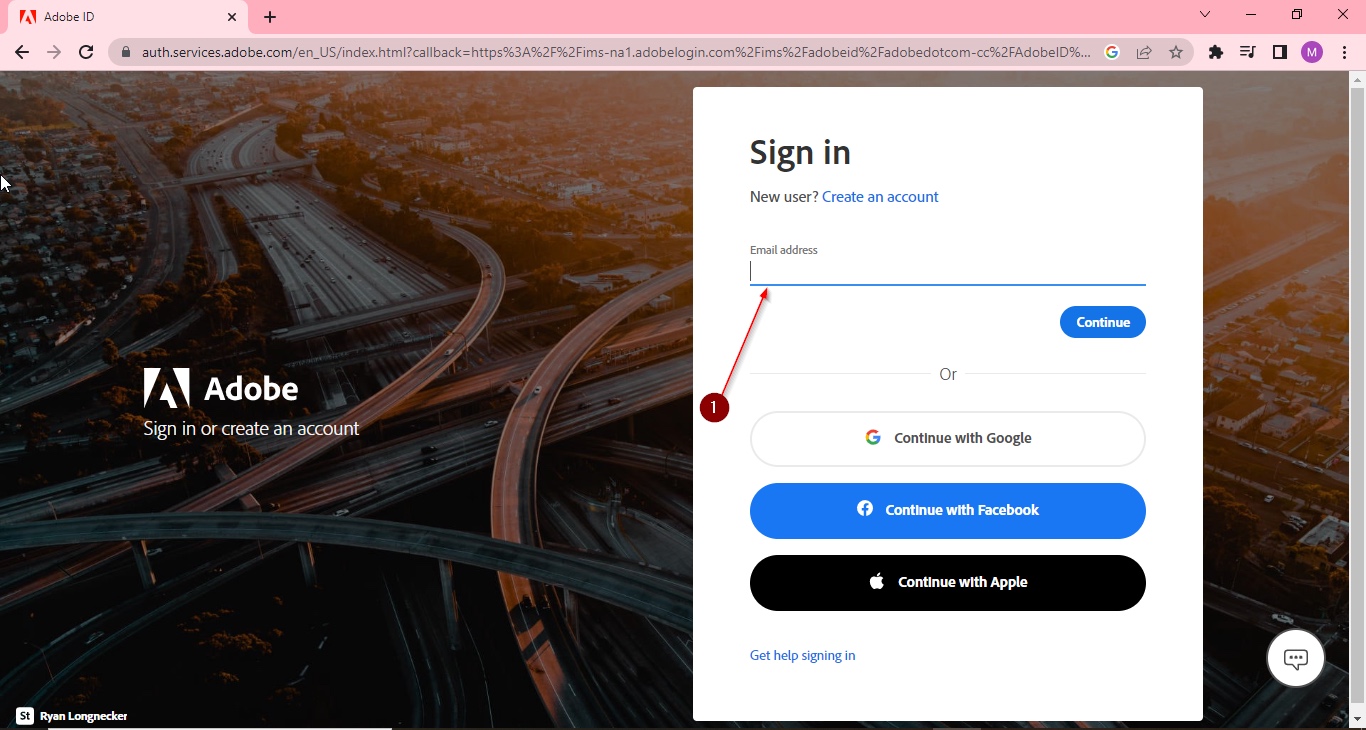
- คุณจะเห็นรายการแอปบนโฮมเพจ Creative Cloud คลิก “เปิด” Adobe Illustrator
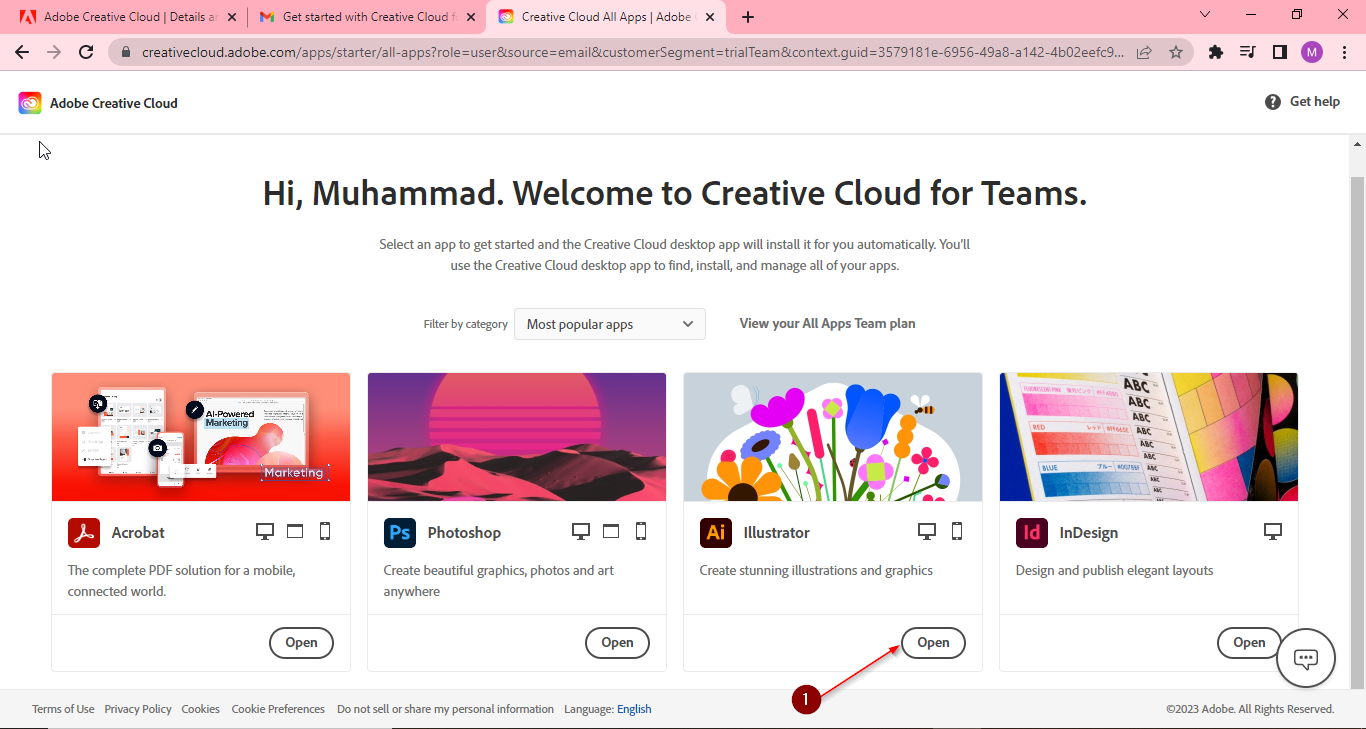
- หากคุณติดตั้งแอปพลิเคชัน Creative Cloud บนคอมพิวเตอร์ของคุณแล้ว คลิก “เปิด Creative Cloud desktop app” เพื่อให้ Adobe ใช้แอปพลิเคชันดังกล่าวติดตั้ง Illustrator เวอร์ชันล่าสุดที่รองรับโดยระบบปฏิบัติการของคุณ หากคุณยังไม่ได้ติดตั้งแอปพลิเคชันบนเดสก์ท็อป ให้ดาวน์โหลด Illustrator จากเว็บไซต์
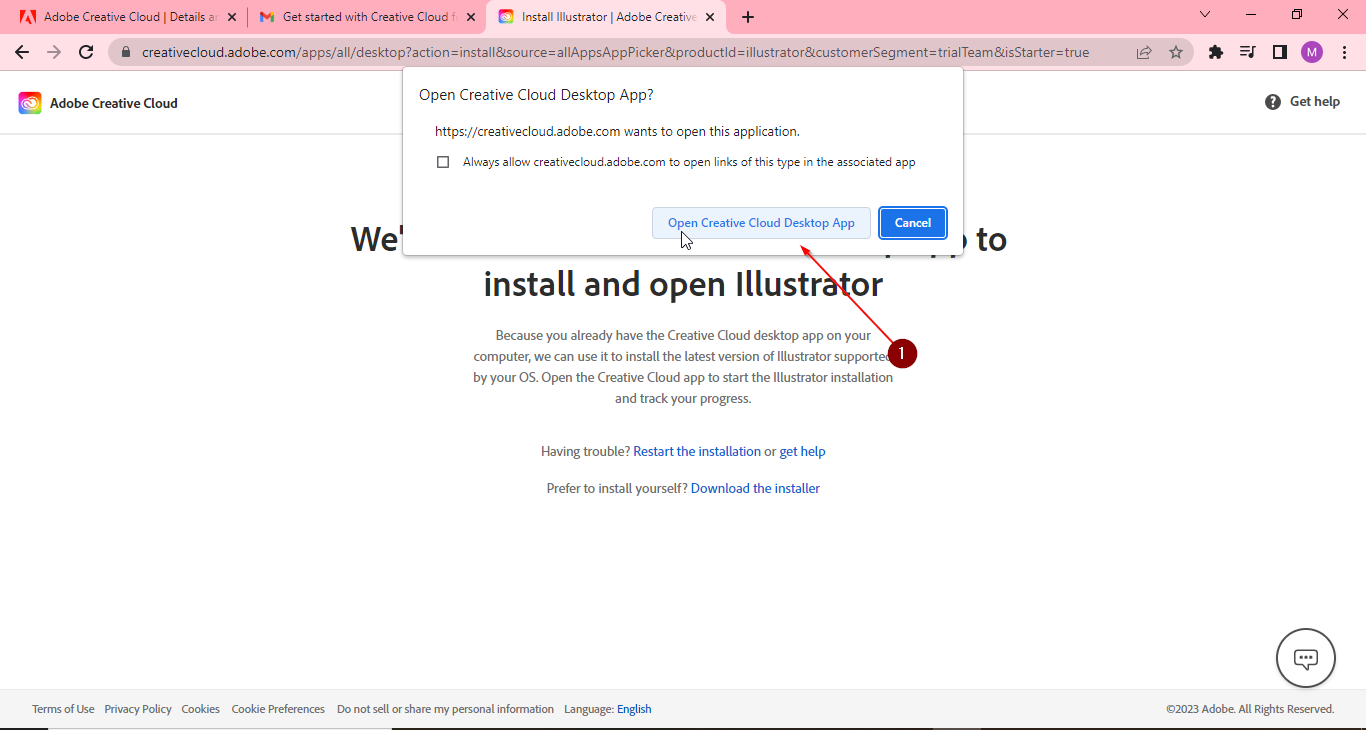
การติดตั้ง:
- เปิด Creative Cloud desktop app ไปที่แอปพลิเคชัน > แอปพลิเคชันทั้งหมด คุณจะพบ Adobe Illustrator ในแผน Creative Cloud ของคุณ คลิก “ติดตั้ง” และรอให้คอมพิวเตอร์ของคุณดำเนินการติดตั้ง
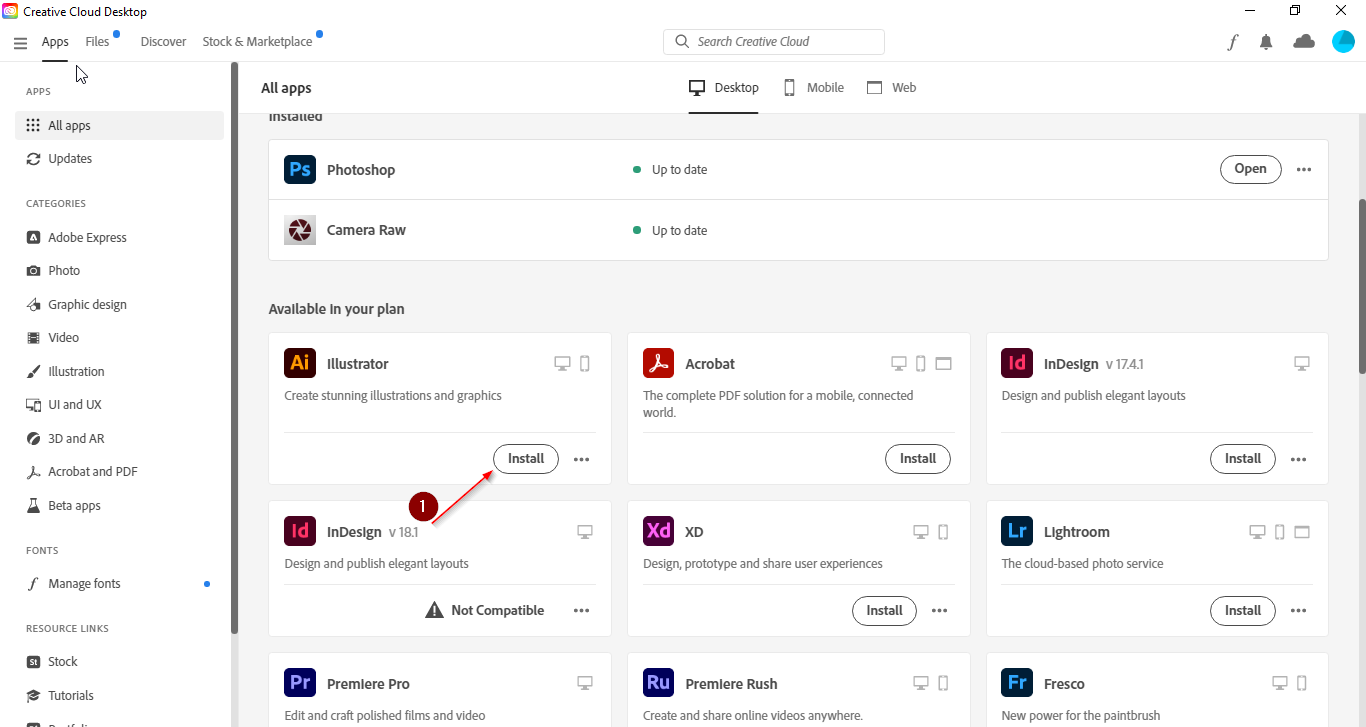
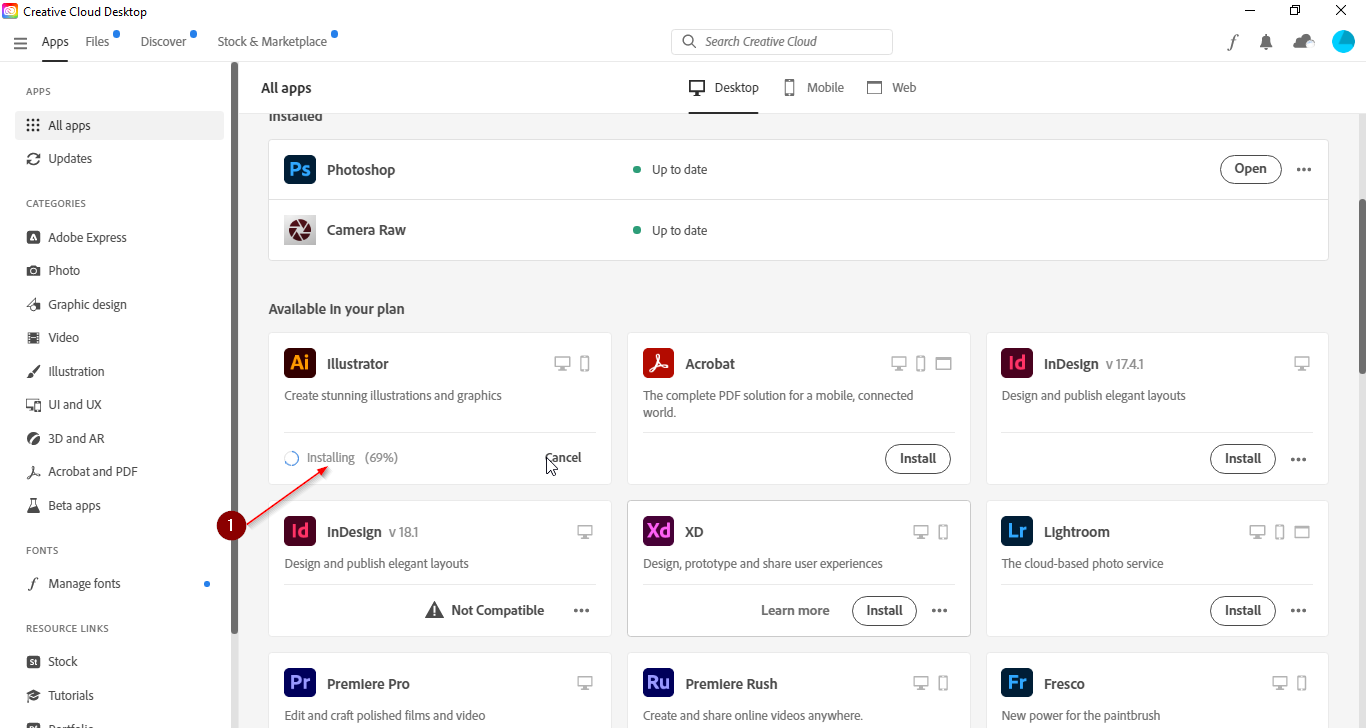
วิธีใช้งาน:
- บน Creative Cloud desktop app ไปที่ All apps> Adobe Illustrator และคลิก “เปิด”
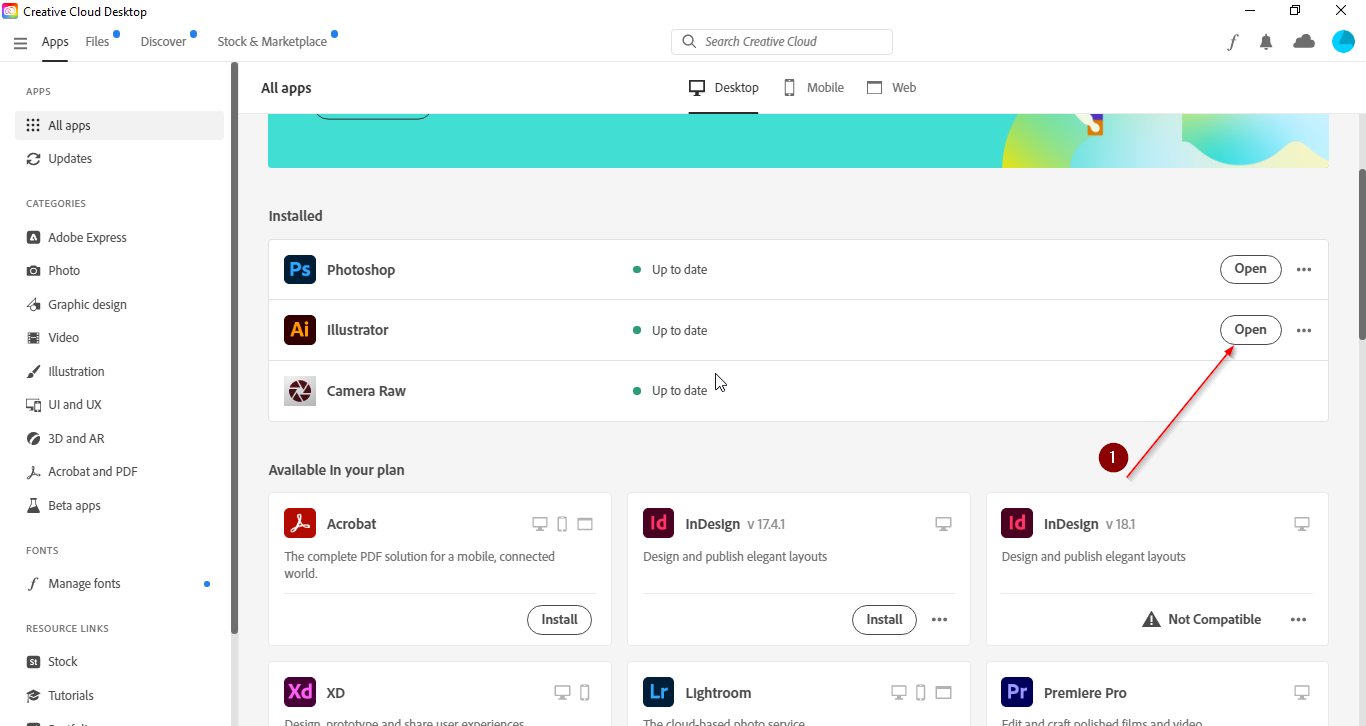
- เพื่อสร้างโปรเจกต์ Illustrator ครั้งแรกของคุณ คลิก “ไฟล์ใหม่” แก้ไขการตั้งค่าเอกสารตั้งต้นตามความพอใจของคุณและคลิก “สร้าง”
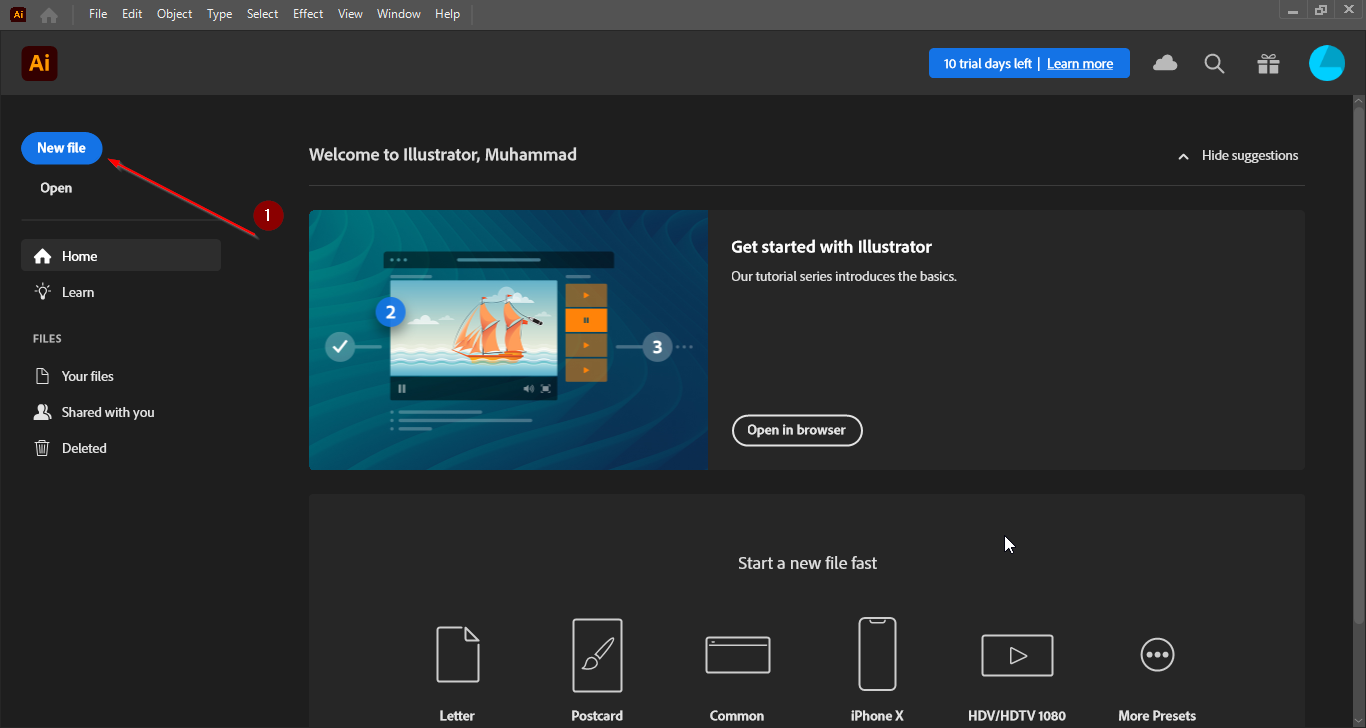
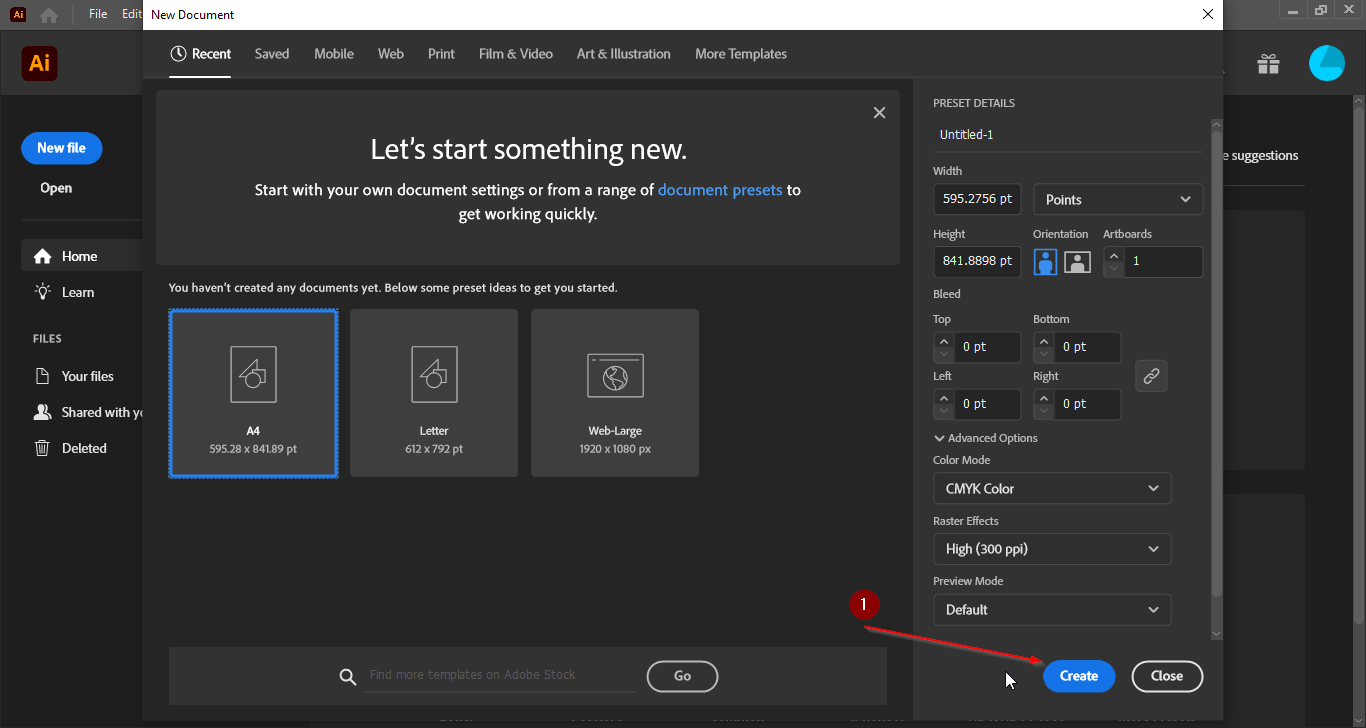
- แสดงฝีมือศิลปะ์ของคุณด้วยเครื่องมือที่ยอดเยี่ยมของ Illustrator!